WordPressでサイトを運用していると、何かとコンタクトフォームのお問合せからメッセージが届くことが増えると思います。
そんな中、スパムのように同じ業者さんから、メッセージが届くことがあるんです。
スパム対策はしているけど、スパムのようにめちゃくちゃ怪しい内容ではないから、普通に送られてくるみたいな・・・
わたしは、業者さんでも、いかにもわたしのサイト内容とかを確認しないでメッセージを送ってくる方はイヤなんで、基本返事はしません。
特に、わたしのサイトがWEB制作のお仕事を請負ってやっているのに、WEBサイト制作のご紹介をしてくれとお願いしてくる業者さん。はっきり言って、あり得ません!!
今回は、ワードプレスサイトのお問合せから何度も送られてくる迷惑メールをワードプレス設定で拒否する方法をお伝えします。
ContactForm7の使い方を知りたくてこの記事に辿り着いてしまった方は、こちらの記事をチェックしてください。
WordPressに何度も送られてくる迷惑メールを拒否する方法
多分、ワードプレスを立ち上げる時に、大抵の方がスパム対策はしているかと思います。
スパムというのは、明らかに、変なサイトに飛ばそうする目的の悪質な怪しいメールやコメントです。
ワードプレスでスパム対策するなら、こちらを参考に対策してもらったら大丈夫です。
基本はこれでスパムは来なくなります。
だけど、どうしても送られてくる迷惑メールというのがあります。
わたしだったら、最初にもお伝えしたようにWEBサイト制作の広告依頼の業者さん。
無視しても毎回届くメールはホントに迷惑。
というわけで、こういうメールが拒否できないものかを考えました。
そしたら、ワードプレスのディスカッション設定を使えば、拒否ができるんです。
では、早速、拒否する手順の解説をします。
WordPressに何度も送られてくる迷惑メールを拒否する手順
- 拒否したいメールの確認
- WordPressのダッシュボードから設定→ディスカッションを開く
1.拒否したいメールの確認
まずは、拒否したいメールの確認をします。
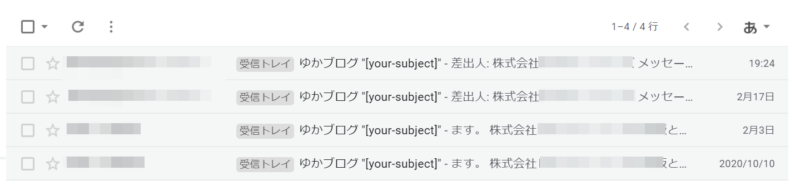
これらのメールに共通してはいっているワードを見つけます。
今回は、会社名が共通していたので、そちらを使います。
2.WordPressのダッシュボードから設定→ディスカッションを開く
共通ワードを見つけたら、そのワードをワードプレスのディスカッションに設定します。
ダッシュボード画面から「設定」にマウスを合わせて「ディスカッション」をクリックします。
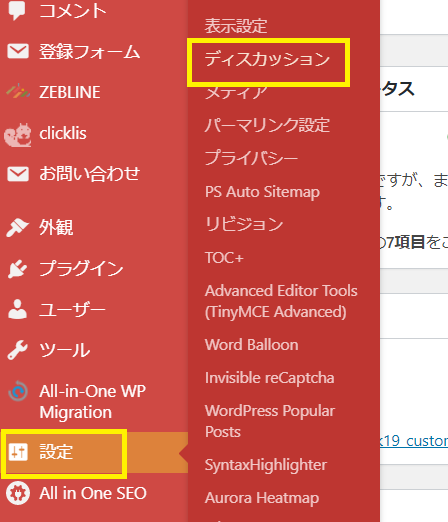
ディスカッション設定のページが開きます。
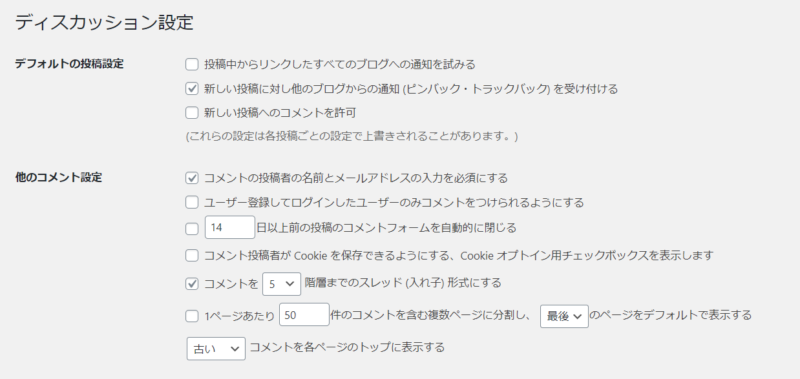
ディスカッションは、コメント機能の設定ができます。
≫ WordPress(ワードプレス)のコメント欄を非表示にする方法
3.「コメント内で許可されないキーワード」に入力
ディスカッションページを下にスクロールして「コメント内で許可されないキーワード」を表示し、そこに最初に確認したワードを入力します。
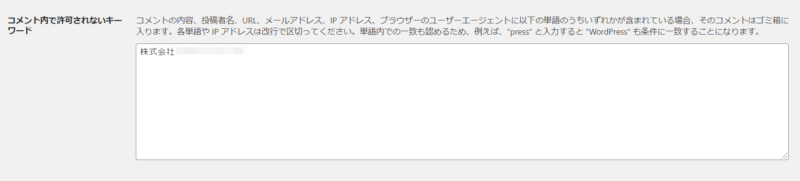
コメントの内容、名前、URL、メールアドレス、IP アドレスに以下の単語のうちいずれかが含まれている場合、そのコメントはゴミ箱に入ります。各単語や IP アドレスは改行で区切って入力します。
単語内での一致も認めるため、例えば、”press” と入力すると “WordPress” も条件に一致することになります。
ワードの入力が完了したら、「変更を保存」をクリックします。

以上で作業は完了となります♪簡単でしょ?w
たったこれだけで、迷惑メールが送られてこなくなります。
まとめ:WordPressに頻繁に届く迷惑メールを拒否する方法!ContactForm7で簡単に解決!
今回は、ワードプレスのコンタクトフォームから送られてくる迷惑メールを拒否するワードプレスのディスカッション設定を解説しました。
ワードプレスを長く運用していると、どうしてもしつこい業者さんから何度もメッセージが送られてくることがあります。
そんな迷惑メールを相手にするのは時間がもったいないですよね。
ディスカッションの拒否を使えばめちゃくちゃ簡単に拒否できるのでやってみてください♪
WordPressプラグイン「ContactForm7」の設定や送信できなくてお困りの時はこちらの記事も参考にしてくださいね!













 ラッコキーワードの詳細をチェック
ラッコキーワードの詳細をチェック
















≫ 【スパム対策】最新のAkismet設定方法を図解入りで解説!!
≫ スパム対策プラグイン『Akismet』から『Invisible reCaptcha』へ変更!設定方法を詳しく解説します
≫ 【スパム対策】Contact Form 7にreCAPTCHAを設定する方法